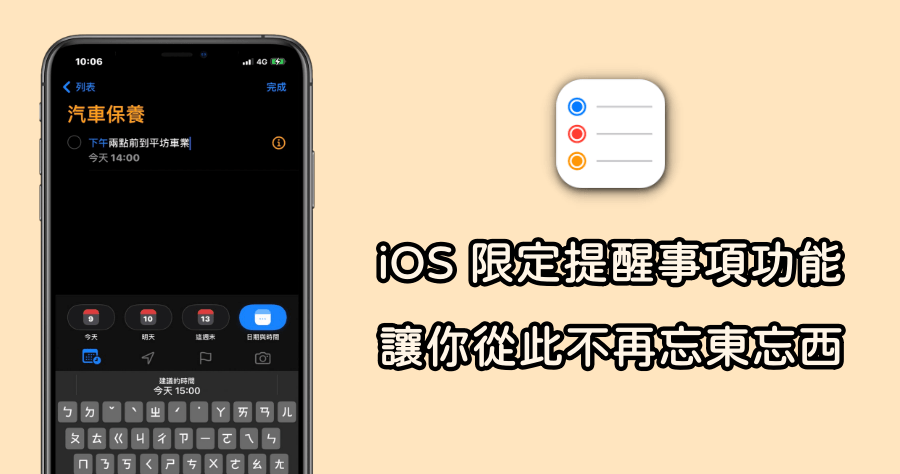
iPhone 內建提醒事項教學!常忘東忘西的朋友,趕緊學起來吧!
到公司忘記帶資料,結婚忘記帶鑽戒,總是經常忘東忘西的你,有什麼工具可幫助自己想起重要事情呢?那麼就用iPhone內建「提醒事項」App來提醒自己吧!「提醒...
iPhone的提醒功能你會用嗎?—手把手教你用好 ...
- iphone行事曆提醒事項差別
- iphone 6s
- iphone提醒事項無法顯示
- iphone提醒事項刪除
- iphone 8 plus價格
- iphone提醒事項無法新增
- iphone 台灣大哥大
- iphone 12規格
- iphone提醒事項小工具不見
- iphone 8價格
- iPhone 6
- iphone截圖
- ios17提醒事項小工具
- iphone提醒事項沒反應
- iphone官網
2018年3月12日—我個人認為iPhone上的提醒功能叫提醒系統更為合適,很多自帶APP和第三方APP都...看完這篇你就知道了),其實還有很多不足的地方,也是我自己考慮不周,但是小夥伴...但是不是功能不完善就是廣告太多,再或者就是賣東西,總之不能讓你滿意。...常規提...
** 本站引用參考文章部分資訊,基於少量部分引用原則,為了避免造成過多外部連結,保留參考來源資訊而不直接連結,也請見諒 **
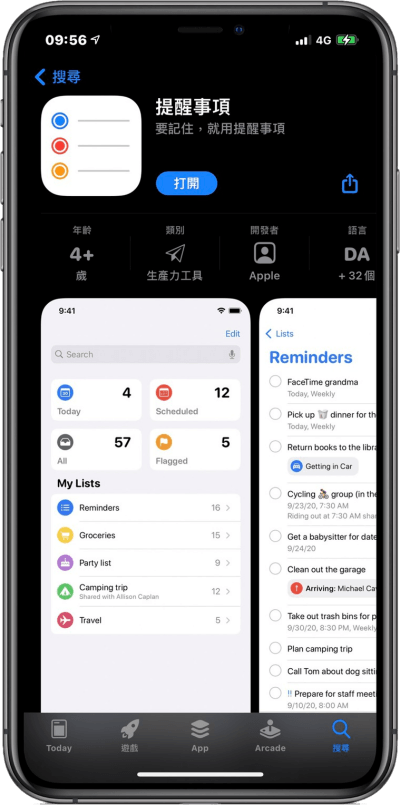 「提醒事項」功能是 iOS 內建 App,若之前不小心刪除的朋友,可以
「提醒事項」功能是 iOS 內建 App,若之前不小心刪除的朋友,可以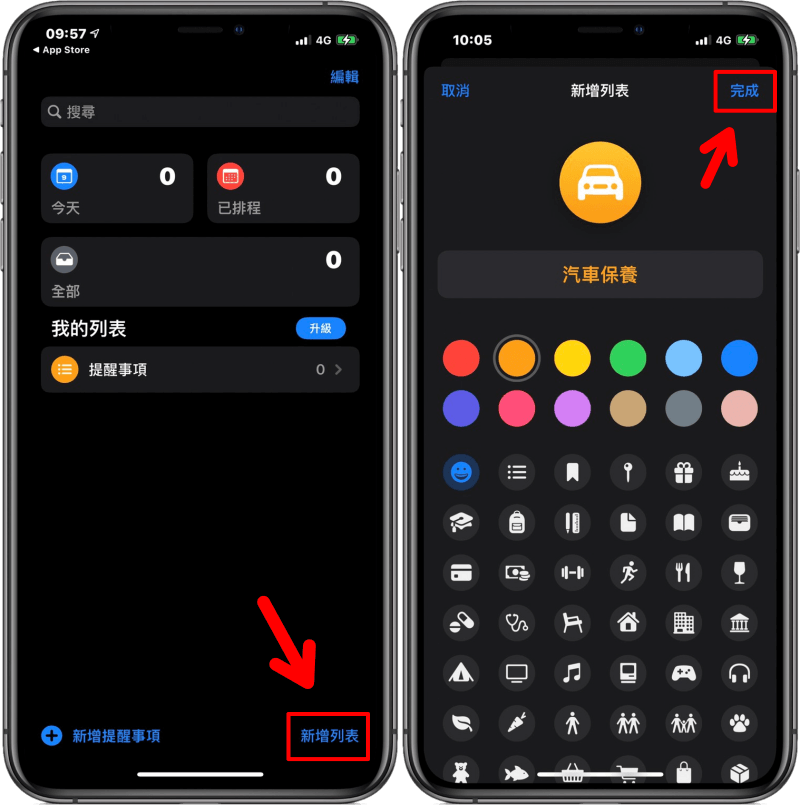 那麼提醒事項如何使用呢?很簡單!開啟提醒事項 App 後,點選右下角的「新增列表」,便能輸入你的列表名稱,下方有許多圖示,你可以選擇一個來搭配你的列表名稱,好了之後便可點選右上角的「完成」。
那麼提醒事項如何使用呢?很簡單!開啟提醒事項 App 後,點選右下角的「新增列表」,便能輸入你的列表名稱,下方有許多圖示,你可以選擇一個來搭配你的列表名稱,好了之後便可點選右上角的「完成」。 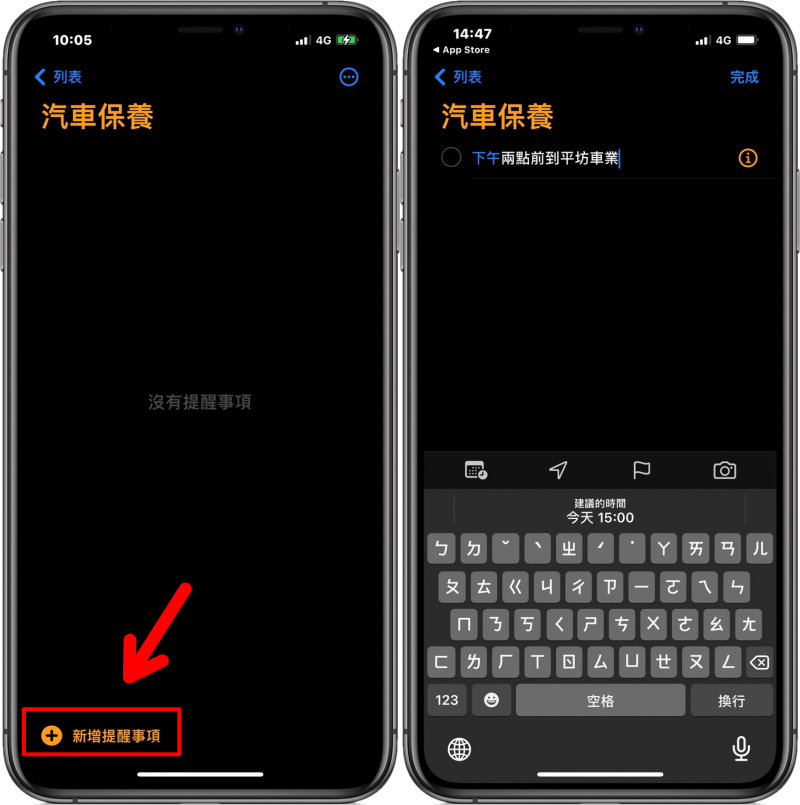 接著我們可在該列表中點選左下角的「新增提醒事項」,新增一個提醒清單,當你完成提醒事項後,便可點選該事項,該事項就會自動刪除。
接著我們可在該列表中點選左下角的「新增提醒事項」,新增一個提醒清單,當你完成提醒事項後,便可點選該事項,該事項就會自動刪除。 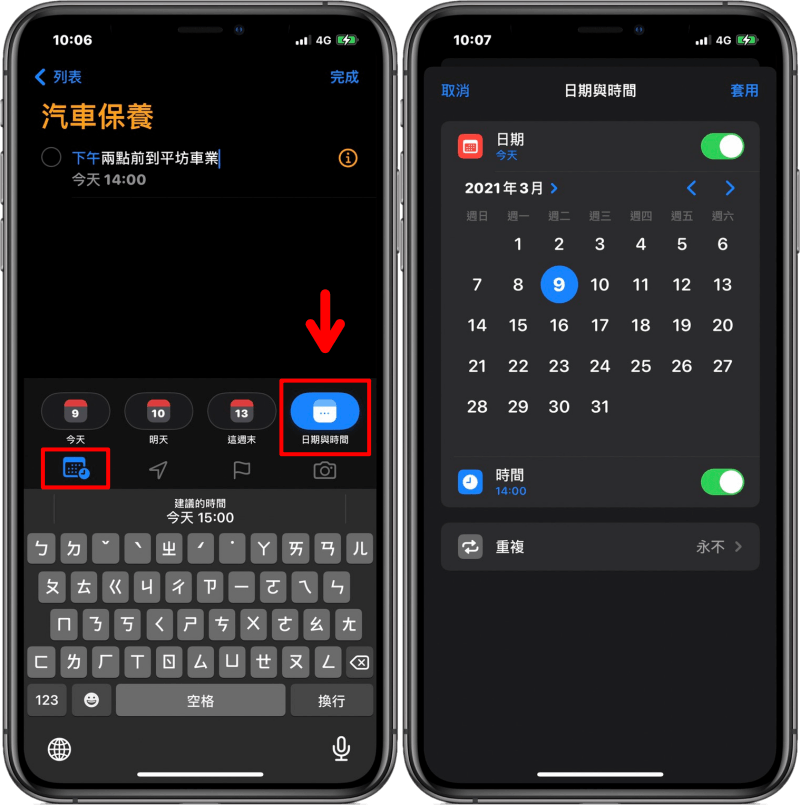 若你想在提醒事項加上時間的話,可以點選小鍵盤上最左邊的日曆圖示,並選擇「日期與時間」選項,這樣便能自由設定你要的日期與時間囉!
若你想在提醒事項加上時間的話,可以點選小鍵盤上最左邊的日曆圖示,並選擇「日期與時間」選項,這樣便能自由設定你要的日期與時間囉!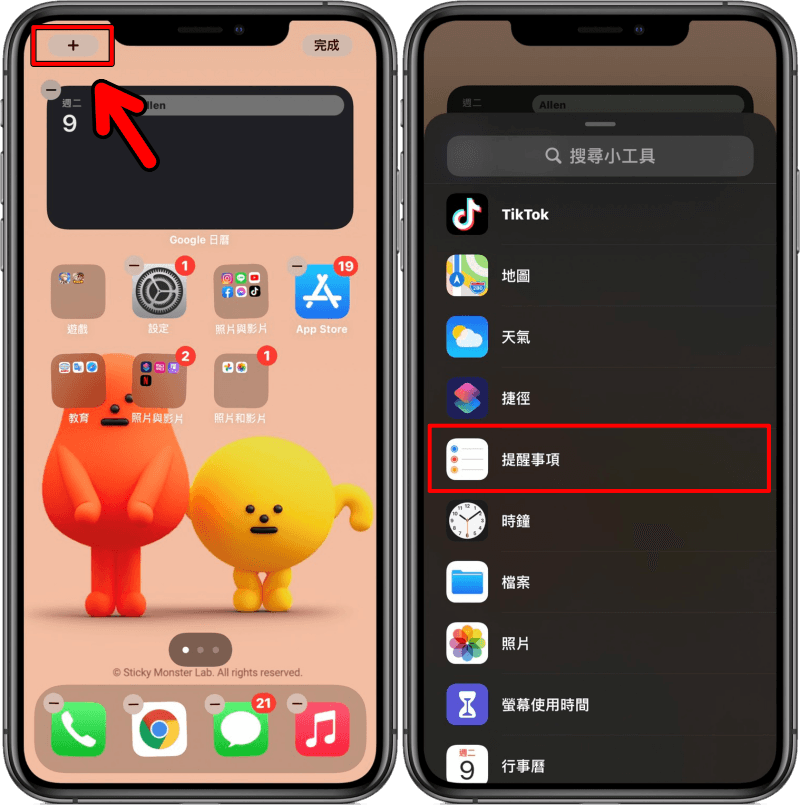 首先長按 iPhone 主畫面背景的空白任一處,點選左上角的「+」>「提醒事項」。
首先長按 iPhone 主畫面背景的空白任一處,點選左上角的「+」>「提醒事項」。 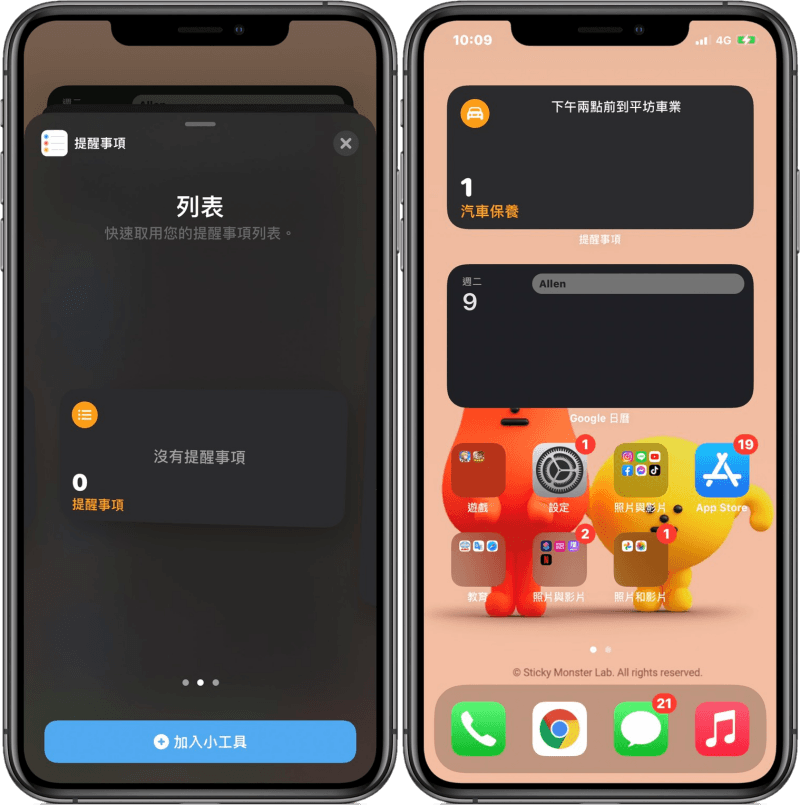 接著選擇想加入桌面的小工具尺寸,有小、中、大可選,選好後變能在你的 iPhone 桌面上看到你的提醒事項小工具!
接著選擇想加入桌面的小工具尺寸,有小、中、大可選,選好後變能在你的 iPhone 桌面上看到你的提醒事項小工具!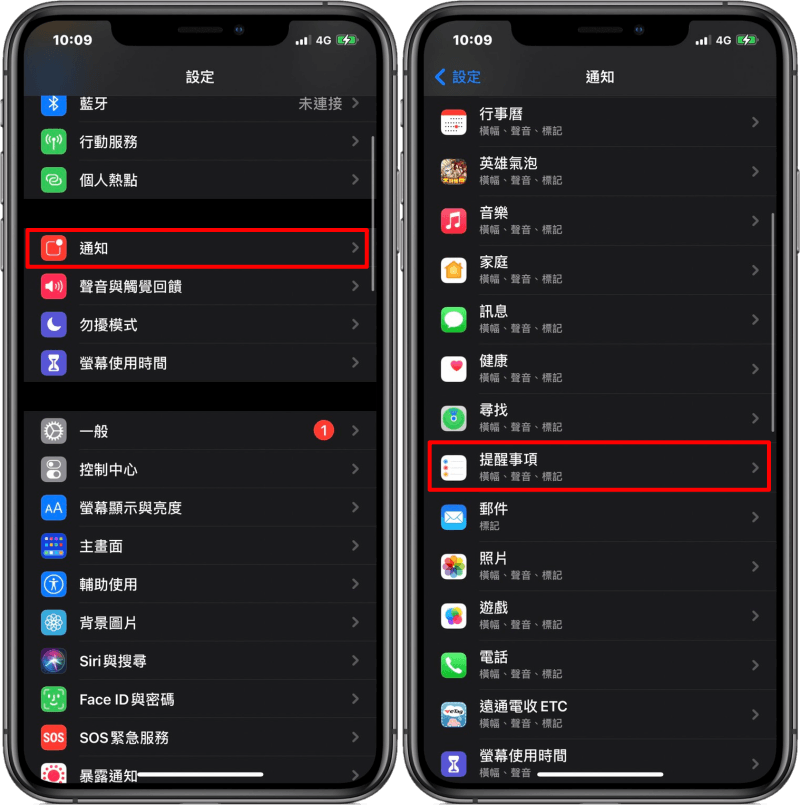 首先開啟「設定」>「通知」>「提醒事項」。
首先開啟「設定」>「通知」>「提醒事項」。 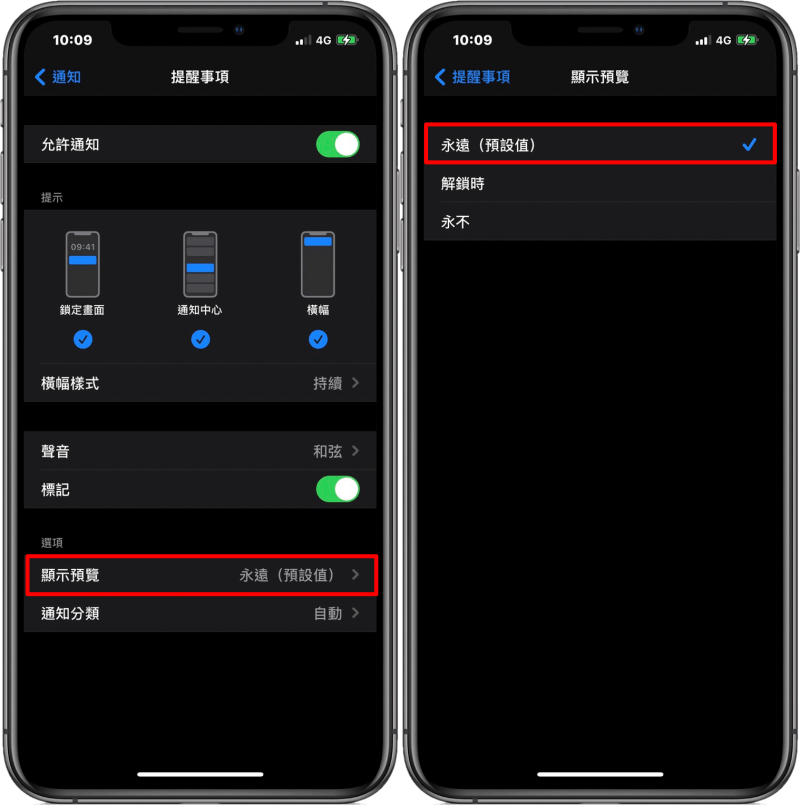 接著選擇「顯示預覽」,將預設值改成「永遠」選項。
接著選擇「顯示預覽」,將預設值改成「永遠」選項。 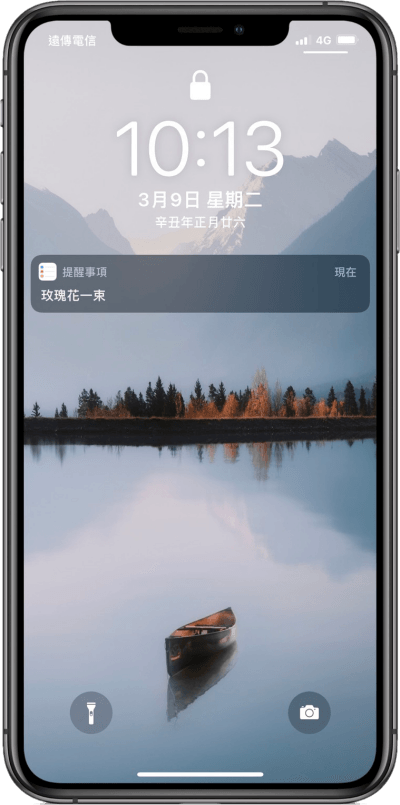 這樣一來,當你的提醒事項時間快到時,提醒事項 App 就會將通知顯在你的螢幕鎖屏上,就算沒解鎖也能看到提醒內容喔!本篇介紹的 iOS 內建的「提醒事項」功能,能幫助你提醒重要事項,對於時常健忘的朋友趕緊試試看吧!提醒事項 App:
這樣一來,當你的提醒事項時間快到時,提醒事項 App 就會將通知顯在你的螢幕鎖屏上,就算沒解鎖也能看到提醒內容喔!本篇介紹的 iOS 內建的「提醒事項」功能,能幫助你提醒重要事項,對於時常健忘的朋友趕緊試試看吧!提醒事項 App:











